catálogo de presentación de Oracle BI
El catálogo de presentación de Oracle BI, que también se conoce como catálogo o árbol de catálogos, se muestra en el panel de Smart View.
El árbol Catálogo muestra un nodo de raíz denominado "Raíz de catálogo" y, por defecto, dos carpetas con el nombre "Mis carpetas" y "Carpetas compartidas".
Figura 30-1 Árbol de catálogo o catálogo de presentación de Oracle BI
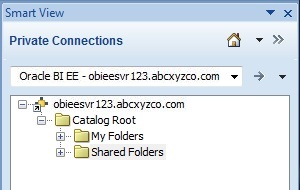
Los elementos guardados en Mis carpetas sólo aparecen para el usuario al ampliar la carpeta. Los elementos que otros usuarios guardan en Mis carpetas sólo aparecerán para dichos usuarios.
Los elementos guardados en Carpetas compartidas los pueden visualizar todos los usuarios que iniciaron sesión con privilegios de consumidor de BI. Si tiene privilegios de consumidor de BI, también puede ver los elementos guardados por otros usuarios en Carpetas compartidas.
Para ver las propiedades de cualquier carpeta a la que tenga acceso, incluidos el nombre del creador de la carpeta y la fecha de creación, haga clic con el botón derecho en la carpeta del árbol de catálogos y seleccione Ver propiedades de carpeta.
Las carpetas del árbol de catálogos contienen una lista de los análisis, de Oracle Business Intelligence Enterprise Edition y Oracle Smart View for Office, así como cualquier subcarpeta creada. Amplíe un nodo de análisis (por ejemplo, "Gráfico de área2" en Mis carpetas) y se muestra la lista de vistas que se almacenan en dicho nodo (por ejemplo, "Vista compuesta 1" y "Tabla 1"), como se muestra en Figura 30-2.
Figura 30-2 Árbol de catálogos que muestra vistas en un nodo de análisis
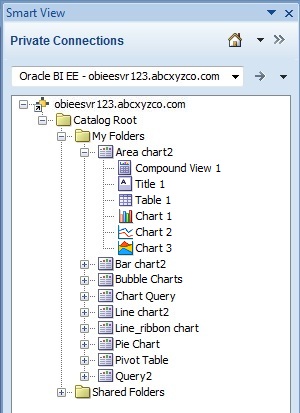
Para visualizar las propiedades de un análisis, incluido el nombre del creador del análisis, la fecha de creación y de modificación, haga clic con el botón derecho en el análisis del árbol de catálogo y seleccione Ver propiedades de análisis.
Puede editar cualquier análisis en Oracle BI EE. Si la vista se ha creado en Smart View, también puede editar la vista en Smart View.
Para editar un análisis en Oracle BI EE, haga clic con el botón derecho en el árbol de catálogos y seleccione Editar análisis en Answers.
Al seleccionar esta opción, se inicia el explorador predeterminado y se abre el asistente de edición de análisis en Oracle BI EE. Si aún no se ha conectado a Oracle BI EE, se mostrará un cuadro de diálogo de inicio de sesión en el que puede introducir sus credenciales. Debe tener privilegios de consumidor de BI para editar una vista en Oracle BI EE.
Para editar un análisis en Smart View, haga clic con el botón derecho en el árbol de catálogo y seleccione Iniciar en diseñador de vistas.
En este caso, la vista debe haberse creado en Smart View. Consulte Inicio del diseñador de vistas para conocer otros métodos de acceso a las vistas para edición.
En el árbol de catálogo, también puede insertar vistas de tabla, vistas de tabla dinámica, vistas de gráfico, títulos y vistas compuestas en Smart View. Consulte Trabajar con análisis, vistas y paneles de control de Oracle BI EE..